
多元文档管理系统 V1.0 官方版最新无限制破解版测试可用[应用软件]

- 运行环境:
软件语言:简体中文
软件类型:系统应用 - 应用软件
授权方式:免费
推荐星级:
官方主页:www.233122.com
图片预览: 【一键转帖到论坛】
【一键转帖到论坛】
插件情况:
解压密码:www.xiamiku.com
软件大小:5.00 MB
更新时间:2018-11-25 22:59:00
下载统计:载入数据 ...
赞助商链接
本软件是由七道奇为您精心收集,来源于网络转载,软件收录的是官方版,软件版权归软件作者所有,本站不对其观点以及内容做任何评价,请读者自行判断,以下是其具体内容:
多元文档管理系统是针对中小企事业单位开发的一套文件档案管理软件。适用于机关、企事业单位及个人的文件档案管理,主要用于对文档进行分类保存和管理。

【软件特色】
1.系统界面简洁美观,功能强大。
2.集成Windows常用工具、常用操作调用,方便快捷。
3.集成图片预览,支持多种图片格式。
4.集成声音预听,支持常见声音格式。
5.支持Office文档的新建、打开、编辑、预览、打印。
6.所有文件都以保存在数据库中,避免文件感染病毒,保密安全。
7.支持任意文件存储,存取方式从技术和易用性方面都领先于同类产品。
8.以Windows资源管理器的风格设计,菜单简洁,操作简单,不用看帮助就会操作。

【运行环境】
最低需求
CPU:P4 1G以上
内存:256兆以上内存
硬盘:需要10兆左右的硬盘可用空间
声卡:AC97声卡
显卡:颜色配置至少要达到256色,1024 X 768以上的分辩率
软件运行环境
软件需在Windows 98/2000/XP/2003/Vista/7/8 与 Ms Office 97 或更高版本中运行
最佳软件运行环境
Windows XP、Windows Vista、Windows 7、Windows 8
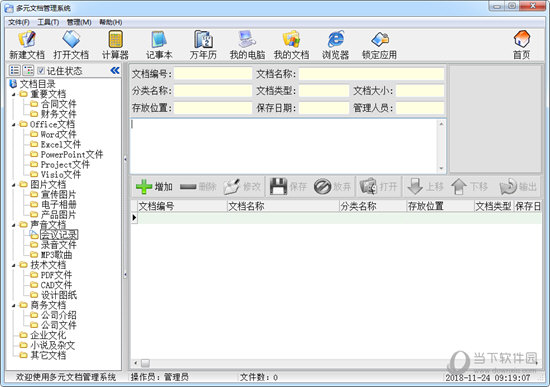
【使用指南】
一,软件主界面
系统主界面分为菜单区、快捷按钮区、文档目录区、按钮导航区及状态栏五部分。
软件界面简洁美观,操作简单。
二,软件主菜单与快捷按钮
多元文档管理系统主界面的菜单区、快捷按钮区由于都比较直观,操作方式与Windows的菜单、按钮相同,这里就不做多说。
三,按钮导航区
系统按钮导航区也可以称为工作区,以后对文档的管理、Office文档操作都是在这个区域。
新建Word文档,点击此按钮,软件会在工作区打开系统中已安装的Word软件,在这里使用Word 与平时使用 Word 软件一样操作。同样新建电子表格、新建幻灯片也是调用 Execl与PowerPoint,这样省去了在多个软件间切换操作,方便用户使用。
重要文档、Office文档、图片文档、声音文档、技术文档、其它文档共六个按钮,分别对应文档目录中的重要文档、Office文档、图片文档、声音文档、技术文档、其它文档目录,点击这六个按钮与点击相对应的文档目录是一样的,会打开相应的文档管理界面。
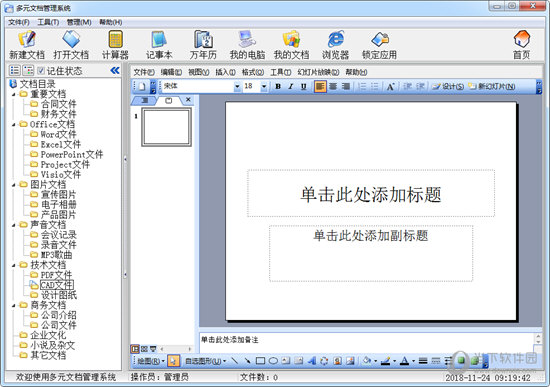
四,文档目录
多元文档管理系统文档目录,支持用户对文档目录的添加、删除、修改等操作,选择相应的文档目录,点击右键会弹出控制菜单,选择相应的功能即可进行操作。
1.文档批量导入:选择此功能后,将会打开文档批量导入窗口,在这里用户可以选择文件按钮,会打开文件选择窗口,让用户选择需要导入的文件(支持多选)。另外用户也可以选择文件夹按钮,会打开文件夹选择窗口,用户选择需要导入的位置后,软件会自动搜索文件夹下的所有文件,同时会添加到文件列表中,用户可以通过列表勾选需要导入的文件,不需要的可以通过右键菜单删除,点批量导入按 钮进行导入,操作界面如下图:
2.文档批量导出:选择此功能后,将会打开文档指量导出窗口,选择需要保存的位置后,可以点击新建按钮,建立新的文件夹,点导出按钮对文档进行导出。 操作界面如一图:
3.文档批量删除:对所选择的文档目录下的文件进行删除。注:删除后文件不可恢复。
【下载地址】
多元文档管理系统 V1.0 官方版
以上是“多元文档管理系统 V1.0 官方版最新无限制破解版测试可用[应用软件] ”的内容,如果你对以上该软件感兴趣,你可以看看 七道奇为您推荐以下软件:
